解决Win7 64位系统局域网中ping不通本机的方法
- 时间:2015年04月02日 17:47:43 来源:魔法猪系统重装大师官网 人气:7412
有朋友遇到Win7 ping不通本机,无法上网的问题,很是头疼,其实这个问题不难解决哦,下面我看下win7ping不通这个问题怎么处理吧。
1、首先在开始菜单的搜索框中输入“高级安全windows防火墙”,然后打开它,接着鼠标右击入站规则选择“新建规则”项;
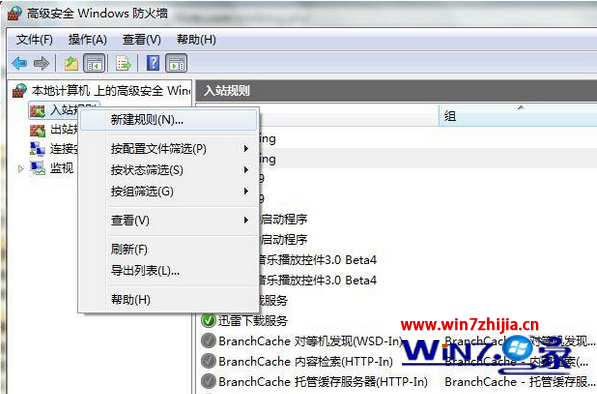
2、接着选择“自定义”,然后点击下一步按钮;
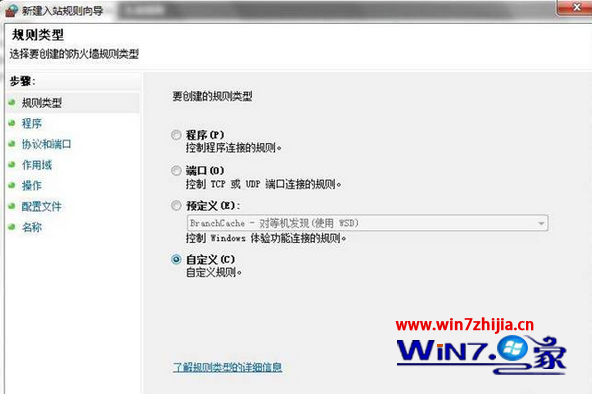
3、然后点击左侧的协议和端口,然后点击协议类型后面的下拉按钮,选择“TCMPv4”项;
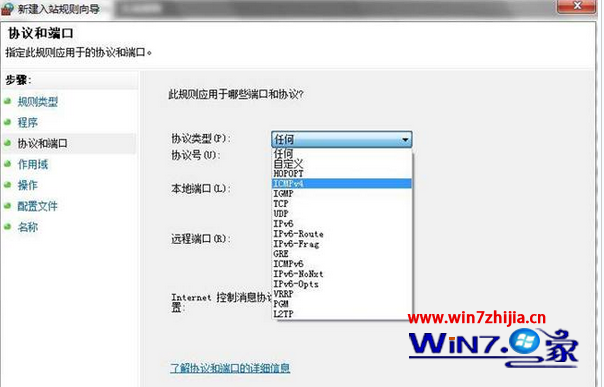
4、接着点击左侧的“作用域”,选择为任何ip地址;
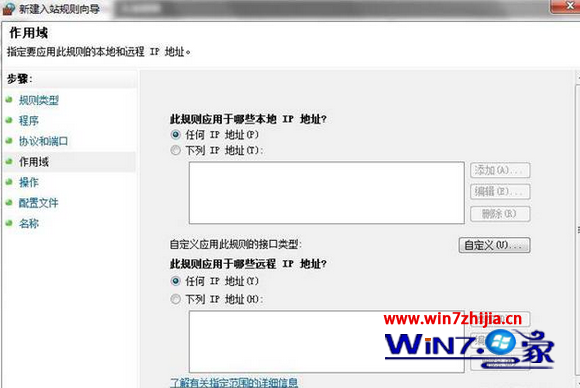
5、点击左侧的“操作”,然后选择“允许连接”;

6、之后点击“名称”,输入以下名称,然后即可完成了。

童鞋们有没有按照上面的方法操作好呢?希望对你有帮助哦
上一篇:Windows 7系统下怎么设置显卡硬件加速
下一篇:win7系统怎么更改开机声音









